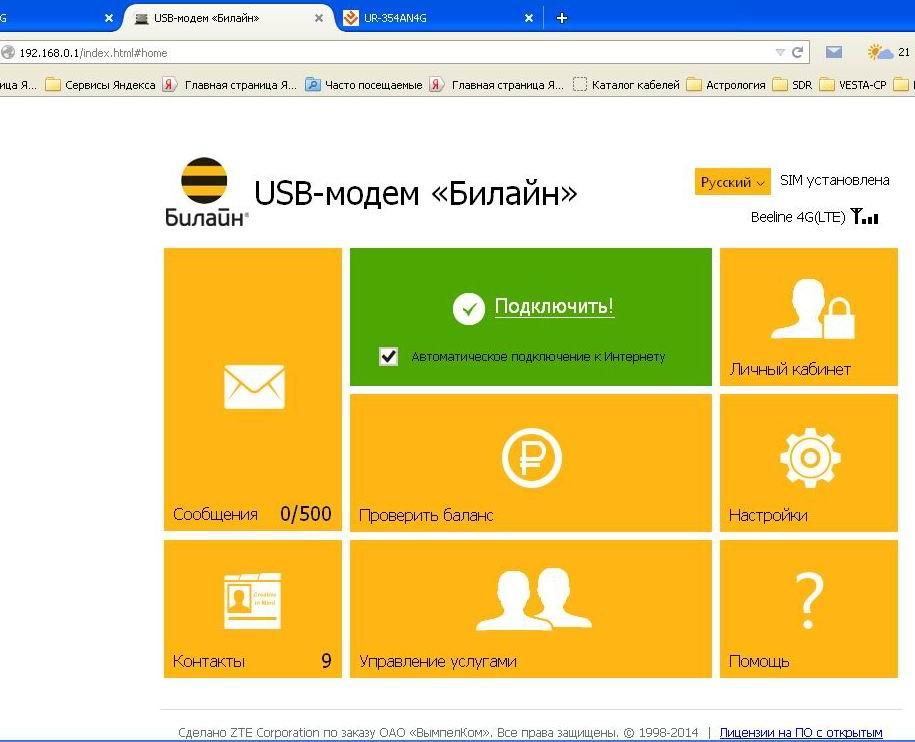Интернет Билайн 3G модем — инструкция по установке
Содержание:
Использование мобильного Интернета имеет немало преимуществ, основное из них — возможность всегда и везде иметь выход в Глобальную сеть, где есть покрытие мобильного оператора. Скорость мобильного Интернета обеспечивает комфортный и быстрый серфинг в сети. В России большой популярностью пользуется Modem от Beeline с симкой, на которой активирован тариф «Безлимитный».
Что такое «Билайн» 3G модем и как им пользоваться
Популярное устройство, раздающее Интернет «Билайн» 3G — модем. Это беспроводное устройство, которое питается от разъема стационарного компьютера или ноутбука. Визуально напоминает обыкновенный внешний накопитель памяти, который занимает немного места в сумке или кармане.
Преимущества USB-модема от «Билайн»:
- установить программное обеспечение можно на ПК с любой операционной системой;
- запуск программного обеспечения осуществляется автоматически вскоре после сопряжения модема с ПК. Все настройки также проводятся автоматически;
- большое разнообразие тарифов, что позволяет выбрать с наиболее оптимальными условиями для абонента.
Также есть и недостатки:
- модемы операторские, из-за чего нельзя сменить sim-карту при желании на другую;
- уровень сигнала связи зависит от удаленности вышки мобильного оператора;
- если перегружены линии, то обязательно снизится и скорость Интернета.
Стоимость модема колеблется в достаточно широком диапазоне, поскольку ценообразование зависит от многих факторов.
Как настроить модем «Билайн» 3G и 4G
Правильное использование USB-модема от «Билайн» позволит выходить в Глобальную сеть на даче и в любом другом месте, где отсутствует проводной Интернет. Однако для корректной работы сетевого оборудования важно его правильно настроить. Инструкция, как подключить Интернет, проста, справиться под силу даже начинающим пользователям.
Настройка модема «Билайн» 4G выглядит следующим образом. Прежде всего необходимо извлечь новое устройство из коробки, после чего установить в него sim-карту, которая прилагается в комплекте.
Далее USB-модем можно подключать к стационарному ПК или ноутбуку. После распознавания компьютером устройства на экране запустится специальная утилита независимо от того, какая операционная система и ее версия установлены.
В отобразившейся форме необходимо запустить установочный файл, после чего обязательно принять лицензионное соглашение. После установки программного обеспечения (на это может уйти несколько минут) на рабочем столе ПК отобразится ярлык программы.
Если этот пункт пользователь пропустил, не стоит беспокоиться, вернуться к нему можно в любое удобное время. Для этого необходимо в программе перейти во вкладку основного меню «Управление счетом», где и проводится активация.
Теперь абонент может выполнить подключение. В основном меню для этого необходимо перейти в соответствующий раздел и по профилю «Beeline» активировать подключение.
Существует несколько разновидностей модемов. В некоторых из них управление подключением осуществляется не через программу, а через браузер. При первичном запуске на экране автоматически отобразится окно, где система потребует произвести активацию номера мобильного телефона, используемого для модема. На рабочем столе компьютера отобразится ярлык доступа к странице ЮСБ-модема через браузер.
Что делать, если USB-модем Beeline не определяется на ПК или ноутбуке
Прежде чем начать решать проблему, необходимо ознакомиться с основными характерными признаками того, что устройство USB не распознается компьютером:
- каждый модем оснащен световым индикатором, который при сопряжении с ПК должен загораться. В противном случае компьютер устройство попросту не распознает;
- сбой в работе операционной системы того или иного устройства;
- на экране ПК не отображается уведомление о новом оборудовании даже по истечении нескольких минут;
- сетевое оборудование в виде модема неисправно;
- в разделе «Мой компьютер» на ПК не определяется и не отображается новый съемный носитель.
В подавляющем большинстве случаев причиной такой проблемы служат следующие факторы:
- на USB-разъеме стационарного компьютера или ноутбука недостаточно питания для сетевого оборудования;
- вполне возможно, что доступ к новому устройству закрывает предустановленная на ПК антивирусная программа;
- неисправность оборудования.
Для устранения проблемы рекомендуется выполнить следующие мероприятия:
- первым делом рекомендуется перезагрузить компьютер;
- попробовать переставить USB-модем в другой разъем. Лучше всего проводить сопряжение без использования хаба, USB-шнура или же устанавливать модем на задней панели системного блока;
- на ПК открыть «Диспетчер устройств» и перейти в раздел «Контроллеры универсальной последовательной шины USB» или «Контроллеры USB» (название разделов изменяется в зависимости от версии операционной системы). Затем необходимо удалить пункт «USB-устройство»;
- на компьютере проверить подачу питания;
- проверить работоспособность сетевого оборудования на другом компьютере, чтобы выявить источник проблемы — компьютер или модем;
- временно деактивировать антивирусную программу, затем отключить модем и подключить повторно. Такая проблема часто встречается на устройствах, где установлена антивирусная программа Касперского.
Мобильный Интернет позволяет оставаться абонентам на связи в любое время и в любом месте. Для подключения используются обыкновенные sim-карты. Чтобы извлечь из этой опции максимум пользы, настоятельно рекомендуется приобрести USB-модем. У мобильного оператора Beeline большое разнообразие тарифов для мобильного Интернета, каждый абонент сможет подобрать наиболее подходящий для него вариант.